Copilot στο Outlook ενσωματώνεται πλήρως στην εφαρμογή, επιτρέποντάς σας να ανακτάτε πληροφορίες με βάση τα συμφραζόμενα και να κάνετε κάποια ενέργεια, ενώ ταυτόχρονα μπορείτε να χρησιμοποιείτε Outlook παράλληλα με τη συνομιλία. Υποστηρίζει συνομιλίες σχετικά με τα δεδομένα του οργανισμού σας, πληροφορίες από το web, ερωτήσεις σχετικά με ένα μήνυμα ηλεκτρονικού ταχυδρομείου που προβάλλετε και σας επιτρέπει ακόμη και να αναλάβετε δράση απευθείας στο Outlook.
Σημείωση: Η συνομιλία με Copilot είναι διαθέσιμη μόνο σε νέες Outlook για Windows και Outlook στο web. Business Chat (BizChat) είναι διαθέσιμη σε άλλα προγράμματα-πελάτες Outlook, διαβάστε περισσότερα: Γρήγορα αποτελέσματα με Microsoft 365 Copilot Business Chat
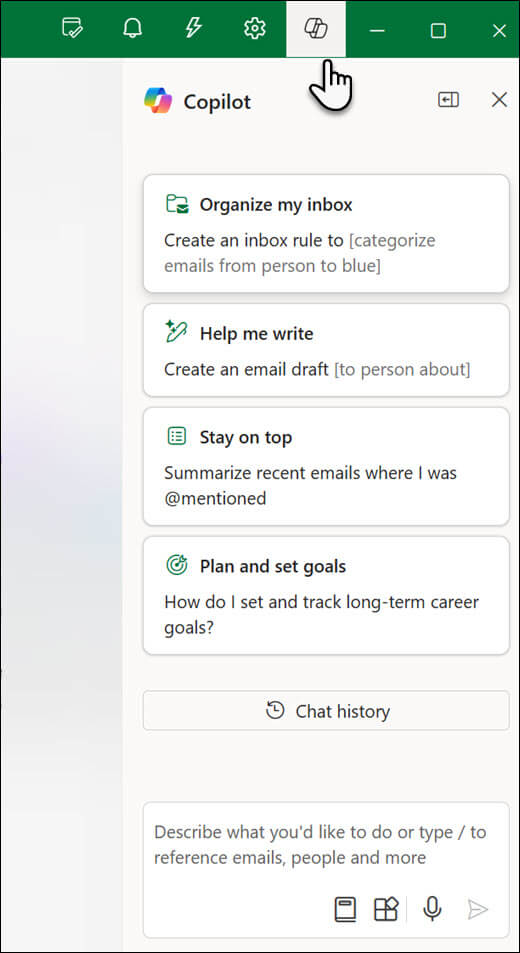
Ακολουθούν μερικές ιδέες για το πώς μπορεί να σας βοηθήσειCopilot στο Outlook.
Υποβολή ερωτήσεων σχετικά με αυτό το email
-
Σύνοψη αυτού του μηνύματος ηλεκτρονικού ταχυδρομείου - Πρέπει να μεταβείτε γρήγορα στην ουσία του μηνύματος ηλεκτρονικού ταχυδρομείου; Επιλέξτε ένα μήνυμα ηλεκτρονικού ταχυδρομείου και πληκτρολογήστε Σύνοψη αυτού του μηνύματος ηλεκτρονικού ταχυδρομείου στο παράθυρο συνομιλίας Copilot για να λάβετε μια σύνοψη με κουκκίδες.
-
Υπάρχει κάποιο κάλεσμα για δράση;- Αναρωτιέστε εάν το έγγραφο περιέχει μια ουσιαστική έκκληση για δράση; Ρωτήστε το Copilot και θα επιχειρήσει να σας ενημερώσει.
Ανάληψη δράσης στο Outlook
Σημείωση: Ακολουθούν ορισμένες τρέχουσες ενέργειες που μπορείτε να κάνετε και προσθέτουμε συνεχώς νέες δυνατότητες.
-
Δημιουργήστε ένα πρόχειρο μήνυμα ηλεκτρονικού ταχυδρομείου στο [Άτομα] σχετικά με [Ερώτηση] – Θέλετε να ξεκινήσετε ένα γρήγορο μήνυμα ηλεκτρονικού ταχυδρομείου ή να απαντήσετε σε ένα επιλεγμένο μήνυμα ηλεκτρονικού ταχυδρομείου; Καθοδηγήστε Copilot να ξεκινήσουν το πρόχειρο και, προαιρετικά, να παράσχουν παραλήπτες, θέμα και περιεχόμενο. Μπορείτε να επιλέξετε άτομα πληκτρολογώντας "/" στη συνομιλία. Θέλετε Copilot να σας βοηθήσουν να γράψετε τα μηνύματα ηλεκτρονικού ταχυδρομείου σας; Αντί να γράψετε ολόκληρο το περιεχόμενο, δώστε ένα μήνυμα και Copilot θα ξεκινήσει ένα μήνυμα ηλεκτρονικού ταχυδρομείου και θα εισαγάγει αυτόματα Πρόχειρο με Copilot για τη δημιουργία ενός μηνύματος ηλεκτρονικού ταχυδρομείου.
-
Ρύθμιση αυτόματης απάντησης για [Ημερομηνία/Ώρα] – Βρίσκεστε σε έξοδο για διακοπές ή έχετε μια συνάντηση στην οποία δεν θα είστε διαθέσιμοι; Ζητήστε από Copilot να ρυθμίσει τις αυτόματες απαντήσεις και, προαιρετικά, να παρέχει τις ημερομηνίες και ώρες για τις οποίες θέλετε να ενεργοποιήσετε αυτήν τη δυνατότητα. Θα εμφανιστεί μια αλληλεπιδραστική κάρτα στη συνομιλία, η οποία θα σας επιτρέπει να τροποποιήσετε, να επιβεβαιώσετε ή να μεταβείτε στις ρυθμίσεις για πιο λεπτομερή έλεγχο.
-
Δημιουργήστε έναν κανόνα για [Ενέργεια] για [Συνθήκη] – Θέλετε να οργανώσετε τα μηνύματα ηλεκτρονικού ταχυδρομείου σας; Ζητήστε από Copilot να δημιουργήσει έναν κανόνα εισερχομένων. Πείτε του τι θέλετε να συμβεί σε αυτά τα μηνύματα ηλεκτρονικού ταχυδρομείου (μετακίνηση σε φακέλους, σημαία υπενθύμισης κ.λπ.) και πείτε της σε ποια μηνύματα ηλεκτρονικού ταχυδρομείου θα πρέπει να ισχύουν αυτές οι ενέργειες (μηνύματα ηλεκτρονικού ταχυδρομείου από [Άτομο], κ.λπ...). Copilot θα σας ζητούν πάντα επιβεβαίωση πριν από τη δημιουργία του κανόνα και θα σας παρέχουν μια σύνδεση για τη διαχείριση των κανόνων σας.Για περισσότερες πληροφορίες σχετικά με τη διαχείριση κανόνων, ανατρέξτε στο θέμα Χρήση κανόνων για τη διαχείριση του ηλεκτρονικού ταχυδρομείου σας.
Συμβουλή: Θέλετε ένα ευρύτερο παράθυρο συνομιλίας για να δείτε περισσότερες πληροφορίες στην οθόνη; Κάντε κλικ στο κουμπί Ανάπτυξη παραθύρου 
Όπως και με Copilot σε όλο τοMicrosoft 365, μπορείτε να κάνετε ερωτήσεις που είναι γειωμένες σε εταιρικά δεδομένα και περιεχόμενο web. Για να δείτε ακόμα περισσότερες προτάσεις σχετικά με το τι μπορείτε να κάνετε, επιλέξτε το κουμπί Προβολή μηνυμάτων 
Σημείωση: Εάν θέλετε να καταργήσετε περιεχόμενο web από τα αποτελέσματά σας, επιλέξτε Διαχείριση αναζήτησης και προσθηκών 
Χρήση συνομιλίας για προγραμματισμό στο Outlook
Ο προγραμματισμός με βοήθεια συνομιλίας στο Outlook επιτρέπει στους χρήστες να προγραμματίζουν συσκέψεις και να αποκλείουν χρόνο απευθείας μέσω Copilot συνομιλίας. Αυτή η δυνατότητα απλοποιεί τη διαδικασία εύρεσης διαθέσιμων ωρών, ρύθμισης συναντήσεων και διοργάνωσης συσκέψεων για να κάνετε την εργάσιμη ημέρα σας πιο ομαλή και πιο αποτελεσματική.
Παραδείγματα σεναρίων για γρήγορα αποτελέσματα
-
Μπλοκ εστίασης: Απλώς πληκτρολογήστε ένα μήνυμα όπως "Αποκλεισμός χρόνου για εστίαση για μια ώρα αύριο" στη συνομιλία. Copilot θα προτείνει μια ώρα και θα σας δώσει επιλογές για να την αποθηκεύσετε, να την επεξεργαστείτε ή να την προβάλετε στο ημερολόγιό σας.
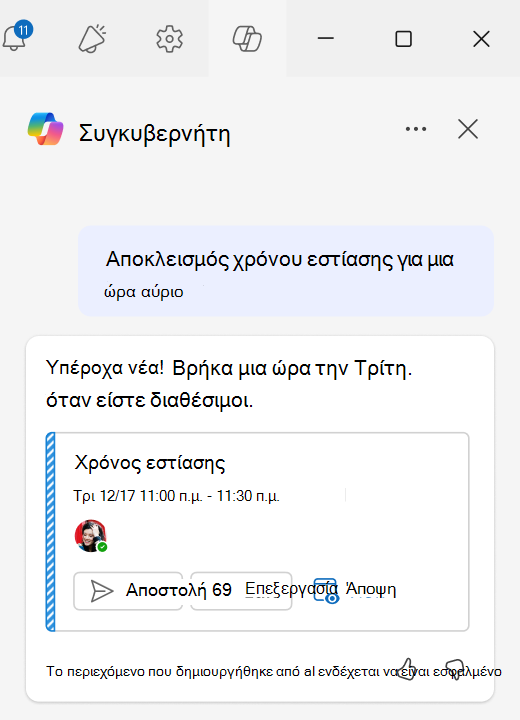
-
Συναντήσεις: Προγραμματίστε διάφορους τύπους συναντήσεων, όπως κουρέματα, επισκέψεις γιατρού, συντήρηση αυτοκινήτου ή άλλα προσωπικά θελήματα, παρέχοντας μια συγκεκριμένη ώρα ή ζητώντας από Copilot να προτείνει μια ώρα. Για παράδειγμα, "Προγραμματίστε ένα ραντεβού με τον οδοντίατρο για αύριο στις 3 μ.μ." ή "Βρείτε μια χρονική περίοδο για ένα ραντεβού μιας ώρας την Τετάρτη".
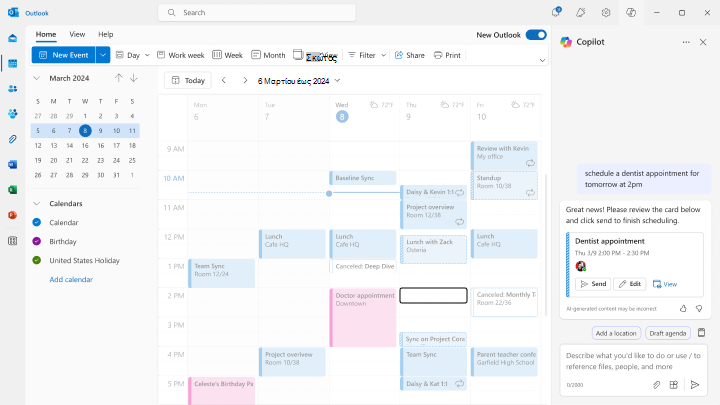
-
1 στις 1 & 1 σε 2 συσκέψεις: Ξεκινήστε πληκτρολογώντας τις λεπτομέρειες των συμμετεχόντων στη σύσκεψη στη συνομιλία ή χρησιμοποιώντας την κάθετο (/) για να αναζητήσετε ένα συγκεκριμένο άτομο χρησιμοποιώντας τη δυνατότητα IQ περιβάλλοντος. Καθορίστε το χρονικό διάστημα και Copilot θα βρουν τις διαθέσιμες ώρες για τη σύσκεψη. Μπορείτε επίσης να συμπεριλάβετε τη διάρκεια και τον τίτλο της σύσκεψης. Για παράδειγμα, "Προγραμματίστε χρόνο για συνάντηση με την Πατρίσια την επόμενη εβδομάδα σχετικά με την τριμηνιαία αναφορά".
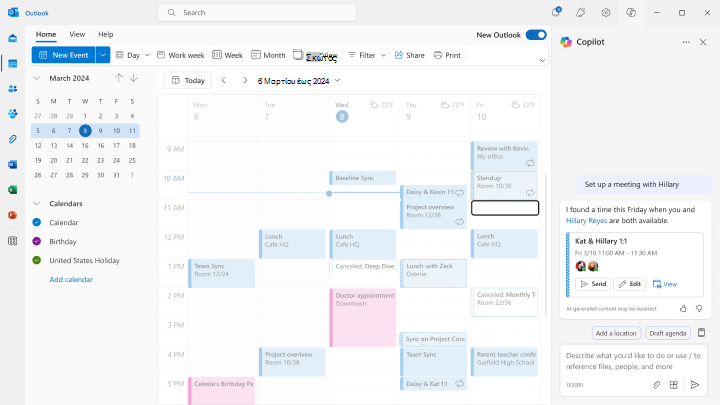
-
Περισσότερες από 2 συσκέψεις συμμετεχόντων: Για μεγαλύτερες συσκέψεις, Copilot θα σας καθοδηγήσουν για να ολοκληρώσετε τον προγραμματισμό στη φόρμα της εκδήλωσης, προσυμπληρώντας τις λεπτομέρειες και τις προτεινόμενες χρονικές υποδιαιρμούς που σας εξυπηρετούν καλύτερα.
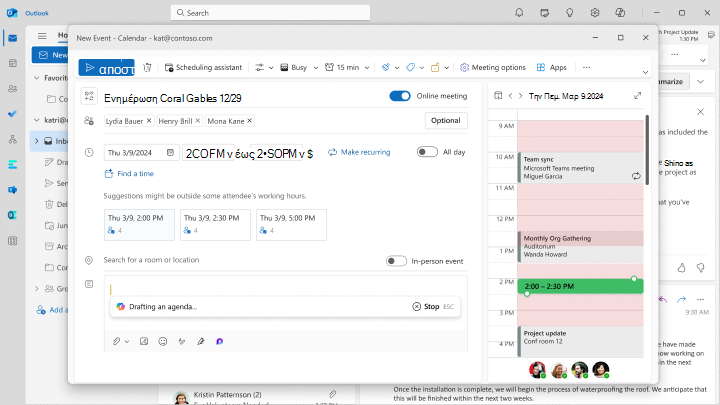
Μάθετε περισσότερα
Βοήθεια και εκμάθηση Copilot στο Outlook
Δημιουργώντας μια σπουδαία προτροπή: αξιοποιήστε στο έπακρο το Copilot










